在新版本win10系统中,微软给我们推荐使用的时候Edge浏览器,不过有的朋友对于internet explorer浏览器比较喜欢,那么在win10系统中怎么安装internet explor呢?很多朋友不太了解win10系统安装internet explor方法,所以下面我们就给大家介绍win10系统中安装internet explorer浏览器简单教程。
win10系统中怎么安装internet explorer浏览器呢?看看下面方法:
1、键盘同时按下“win+i”组合键,调出系统设置,点击 应用;
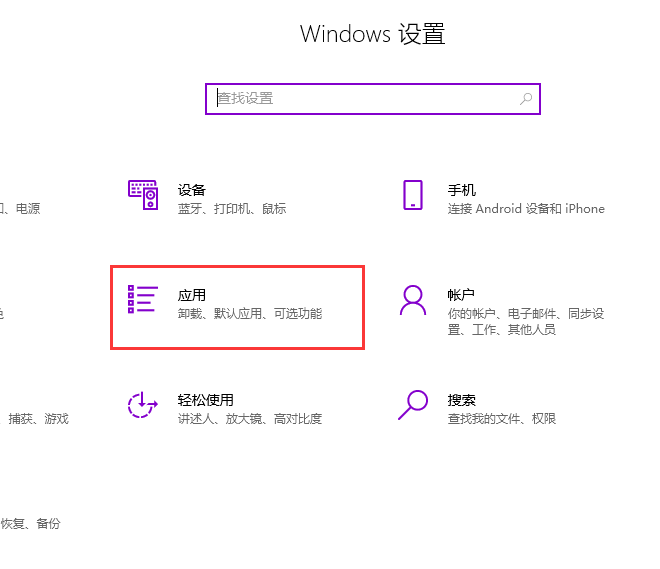
2、在弹出来的窗口,点击“程序和功能”。
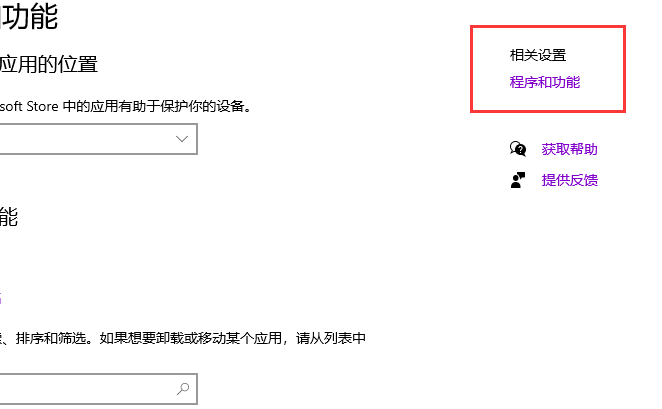
3、接下来,点击打开“启用或关闭windows功能”。

4、然后勾选internet explorer11后,点击确定。重启后即可以。

以上就是小编带来win10系统中怎么安装internet explorer浏览器简单教程的全部内容,希望可以提供帮助。
Copyright ©2018-2023 www.958358.com 粤ICP备19111771号-7 增值电信业务经营许可证 粤B2-20231006